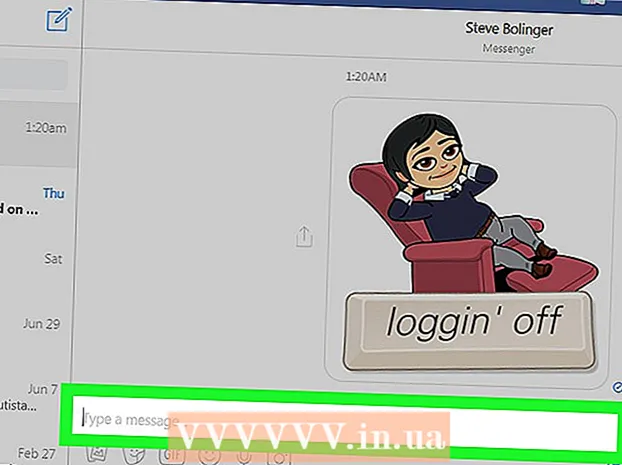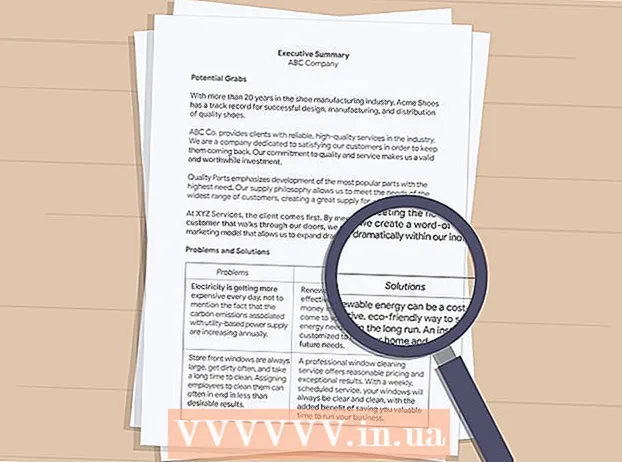Автор:
John Stephens
Дата создания:
24 Январь 2021
Дата обновления:
1 Июль 2024
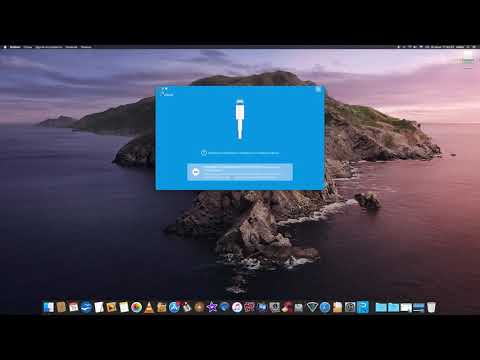
Содержание
Из этой статьи вы узнаете, как восстановить резервную копию iPhone без обновления до последней версии iOS.
Шаги
Метод 1 из 3. Используйте режим восстановления (iPhone 7)
Подключите iPhone к компьютеру. Подключите конец USB-кабеля к USB-порту компьютера, а затем подключите конец зарядного устройства к зарядному порту iPhone в нижней части телефона.

Откройте iTunes. В белом приложении есть разноцветные музыкальные ноты.- Если у вас включена автоматическая синхронизация с iTunes, приложение открывается, как только вы подключаете телефон.
- Если iTunes уже был открыт при подключении к iPhone, выключите и снова включите его.

Щелкните значок устройства в форме iPhone в верхнем левом углу окна iTunes.
Нажмите Сделать резервную копию сейчас (Сделайте резервную копию сейчас). Эта опция находится под заголовком «Резервное копирование и восстановление вручную» в разделе «Резервные копии».
- Это займет несколько минут.

Выключите iPhone. Удерживая кнопку блокировки на правой стороне телефона, сдвиньте переключатель сдвинуть, чтобы выключить (сдвиньте, чтобы выключить) вверху экрана справа.
Удерживайте кнопку блокировки в течение 3 секунд. На третьей секунде еще не отпускайте кнопку блокировки.
Начать нажимать кнопку уменьшения громкости. Вам нужно удерживать кнопку уменьшения громкости и кнопку Home в течение следующих 10 секунд.
- Кнопку блокировки нужно удерживать в течение 13 секунд процесса.
Отпустите кнопку блокировки в конце 13-й секунды. Не меняйте кнопку уменьшения громкости, пока в iTunes не появится всплывающее сообщение о том, что устройство в режиме восстановления было распознано.
Нажмите Восстановить iPhone (Восстановить iPhone) на компьютере. На экране iTunes вашего компьютера появится окно настроек, в котором вы сможете выбрать дату восстановления.
Установите флажок рядом с «Имя iPhone». Эта опция появится во всплывающем окне. Некоторые недавние резервные копии (включая только что созданную) появятся в раскрывающемся меню.
Щелкните резервную копию, затем щелкните Восстановить (Восстановить). iPhone будет восстановлен без обновления до последней версии iOS. рекламное объявление
Метод 2 из 3: используйте режим восстановления (iPhone 6S и более ранние версии)
Подключите iPhone к компьютеру. Подключите конец USB-кабеля к USB-порту компьютера, а затем подключите конец зарядного устройства к зарядному порту iPhone в нижней части телефона.
Откройте iTunes. В белом приложении есть разноцветные музыкальные ноты.
- Если у вас включена автоматическая синхронизация с iTunes, приложение открывается, как только вы подключаете телефон.
- Если iTunes уже был открыт при подключении к iPhone, выключите и снова включите его.
Щелкните значок устройства в форме iPhone в верхнем левом углу окна iTunes.
Нажмите Сделать резервную копию сейчас. Эта опция находится под заголовком «Резервное копирование и восстановление вручную» в разделе «Резервные копии».
- Это займет несколько минут.
Отключите iPhone от iTunes. Вы повторно подключитесь примерно через минуту, поэтому не выключайте iTunes.
Выключите iPhone. Удерживая нажатой кнопку блокировки на правой стороне телефона (iPhone 6 или новее) или на верхней части корпуса телефона (iPhone 5S и более ранние версии), сдвиньте переключатель. сдвинуть, чтобы выключить вверху экрана справа.
Удерживайте нажатой клавишу «Домой» на iPhone. Кнопка круглая и расположена в нижней части экрана телефона. Как только вы начнете удерживать клавишу Home, переходите к следующему шагу.
Подключите iPhone к компьютеру. Сделайте это, удерживая нажатой клавишу «Домой».
- Этот процесс не всегда работает. Если появляется экран блокировки, вам необходимо выключить телефон и повторить попытку.
Отпустите клавишу «Домой», увидев значок iTunes. Значок iTunes появится на экране iPhone сразу после логотипа Apple. Вы увидите изображение зарядного кабеля под значком iTunes.
Нажмите Восстановить iPhone на компьютере. На экране iTunes вашего компьютера появится окно настроек, в котором вы сможете выбрать дату восстановления.
Установите флажок рядом с «Имя iPhone». Эта опция появится во всплывающем окне. Некоторые недавние резервные копии (включая созданную вами) появятся в раскрывающемся меню.
Щелкните резервную копию, затем щелкните Восстановить. iPhone будет восстановлен без обновления до последней версии iOS. рекламное объявление
Метод 3 из 3: используйте Cydia на взломанном iPhone
Сделайте резервную копию важных данных. Убедитесь, что для ваших важных файлов созданы резервные копии, так как в этом процессе будет удалено все содержимое на вашем iPhone (оставьте только версию для взлома и операционную систему iOS).
- Мы не можем использовать резервную копию iTunes, потому что при восстановлении будет удалена версия для взлома.
Откройте Cydia на взломанном iPhone. Если ваш iPhone уже взломан, то выполнение первого способа приведет к тому, что телефон попадет в повторяющийся процесс.
Нажмите Источники (Источник). Отобразятся репозитории, содержащие пакеты, которые Cydia может найти.
Нажмите редактировать (Изменить) затем щелкните добавлять (Больше). Это позволит вам импортировать новый репозиторий.
Введите новый адрес репозитория Cydia. Введите следующий URL-адрес в поле данных URL-адреса, которое появляется после его нажатия. добавлять:
- .
Нажмите Добавить источник (Добавить источник). Репозиторий, который вы импортировали, будет добавлен в список источников Cydia.
Найдите в Cydia ключевое слово «iLEX RAT». Появятся несколько результатов поиска.
Нажмите на опцию iLEX R.A.T.. Убедитесь, что вы выбрали правильный.
Нажмите Установить (Настройки), затем нажмите Подтвердить (Подтвердите). Пакет ILEX R.A.T. начну установку.
Открыть приложение iLEX R.A.T. расположен на главном экране. Приложение имеет значок мыши на желтом фоне. Появится ряд различных вариантов.
Нажмите ВОССТАНОВЛЕНИЕ iLEX (Восстановить iLEX), затем нажмите Подтвердить. Начнется кастомное восстановление. Все данные будут стерты, и прошивка будет восстановлена. Вы не потеряете версию с джейлбрейком, выполнив этот метод восстановления, и вам не придется устанавливать последнюю версию iOS. рекламное объявление